优盘快速装机分区教程(利用优盘进行快速分区和操作系统安装)
现代计算机操作系统安装通常需要将硬盘进行分区,而传统的分区方法需要使用到第三方软件或者在操作系统安装过程中进行分区,繁琐且费时。本教程将介绍如何利用优盘进行快速分区和操作系统安装的方法,以节省时间和提高效率。

选择合适的优盘
根据自己的需求,选择容量适中、读写速度较快的优盘作为安装工具。
备份重要数据
在进行任何磁盘操作之前,务必备份重要的数据,以免造成不可挽回的损失。
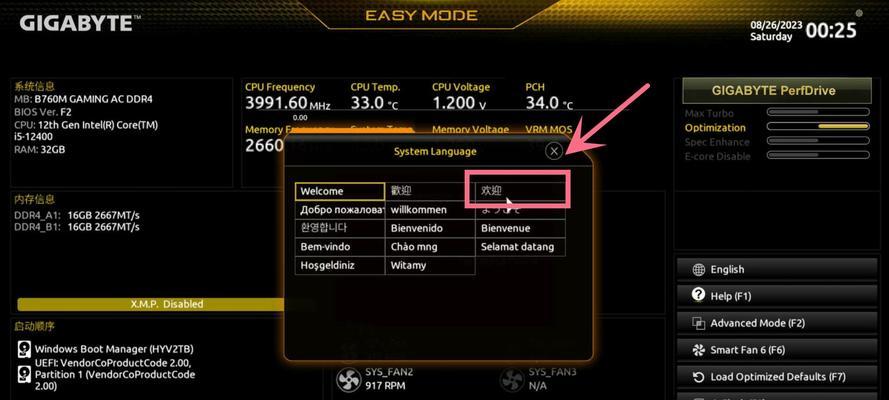
格式化优盘
使用电脑自带的格式化工具对优盘进行格式化,确保其为全新状态。
创建引导盘
下载并使用合适的软件(如Rufus)将操作系统镜像文件写入优盘,使其成为可引导的安装介质。
进入BIOS设置
将优盘插入电脑并重新启动,进入BIOS设置界面。在启动选项中,将优盘设为第一启动设备。
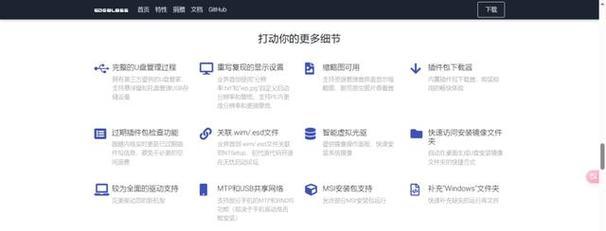
保存设置并重启
保存BIOS设置并重新启动电脑,此时计算机将从优盘启动。
选择分区方案
在安装界面中选择自定义分区,根据自己的需求和硬盘大小,选择合适的分区方案。
创建分区
在空白磁盘上点击“新建”按钮,按照需求设置分区的大小和文件系统类型。
确认分区信息
确认分区信息无误后,点击“应用”按钮进行分区操作,此时系统会自动进行磁盘分区。
系统安装
选择分区后,选择操作系统镜像文件进行安装,并按照提示进行相关设置。
等待安装完成
耐心等待系统安装完成,期间不要进行其他操作以免影响安装过程。
重启电脑
系统安装完成后,重新启动电脑,并从硬盘启动。
系统配置
根据个人喜好和需要,进行系统配置、安装驱动等操作,使系统达到最佳状态。
恢复备份数据
在确认系统正常运行后,将之前备份的数据恢复到相应位置。
优盘使用说明
安装完成后,优盘仍然可以作为便携存储设备使用,但不可随意删除与系统相关的文件,以免影响正常使用。
通过本教程,您可以利用优盘进行快速分区和操作系统安装,节省时间和提高效率。使用优盘装机能够简化分区步骤,降低操作难度,适用于各类计算机用户。请务必在进行任何操作前备份重要数据,以免造成不可挽回的损失。


